在 windows 上安装 Redis
Redis 官方不建议在 windows 下使用 Redis,所以官网没有 windows 版本可以下载。还好微软团队维护了开源的 windows 版本,虽然只有 3.2 版本,对于普通测试使用足够了。
安装包方式安装 Redis 服务
下载地址:https://github.com/MicrosoftArchive/redis/releases
点击下载:
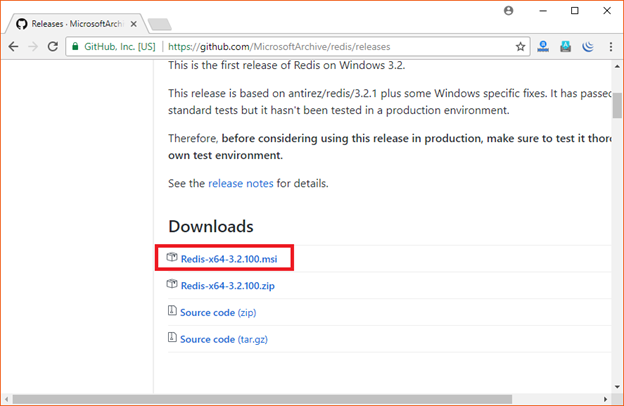
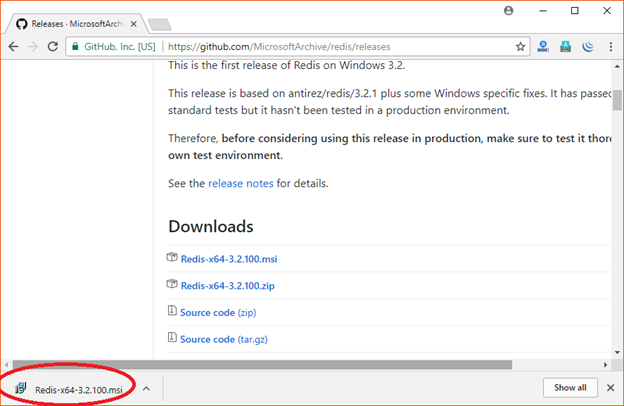
您可以看到 Redis 现在已下载。
或者您也可以使用下面链接下载。
https://github.com/rgl/redis/downloads
下载完成之后双击按着引导流程安装。
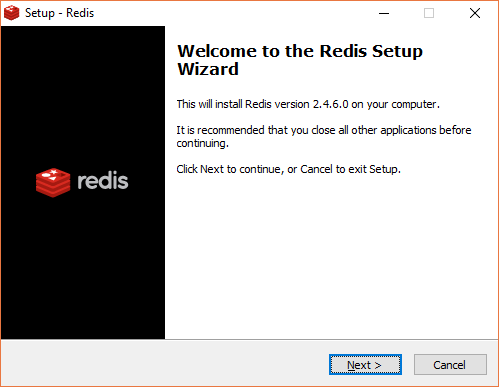
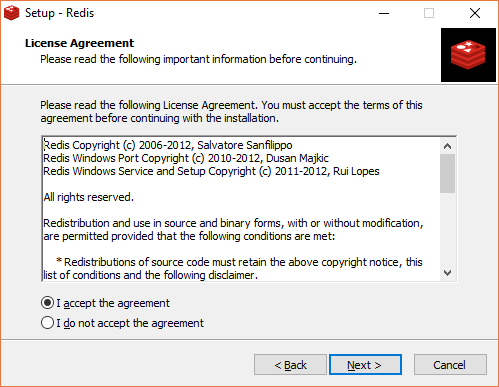
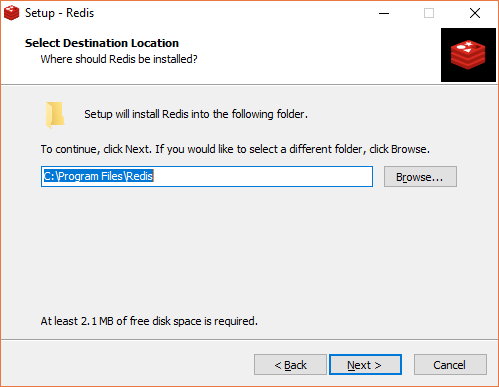
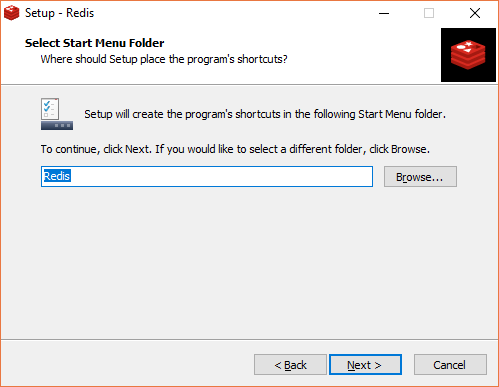
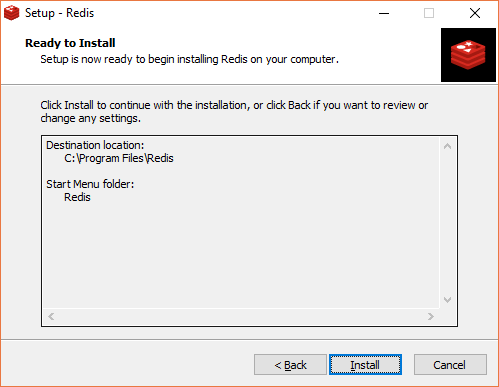
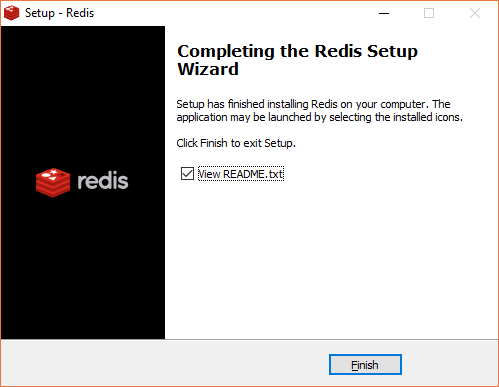
启动 Redis
Redis 现在可以使用了。打开 Redis 程序目录:
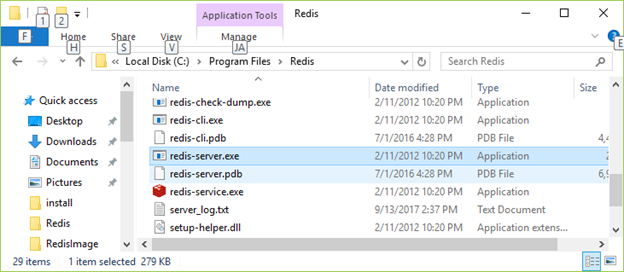
文件介绍:
redis-server.exe:服务端程序,提供 redis 服务
redis-cli.exe: 客户端程序,通过它连接 redis 服务并进行操作
redis-check-dump.exe:RDB 文件修复工具
redis-check-aof.exe:AOF 文件修复工具
redis-benchmark.exe:性能测试工具,用以模拟同时由 N 个客户端发送 M 个 SETs/GETs 查询 (类似于 Apache 的 ab 工具)
redis.windows.conf: 配置文件,将 redis 作为普通软件使用的配置,命令行关闭则 redis 关闭
redis.windows-service.conf:配置文件,将 redis 作为系统服务的配置
单击 redis-server.exe,启动 Redis 服务。
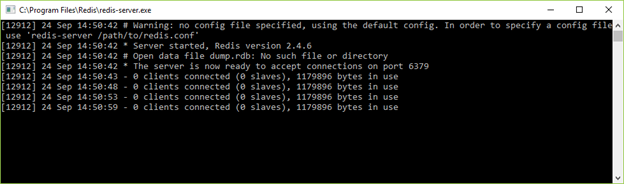
现在启动 Redis 客户端。
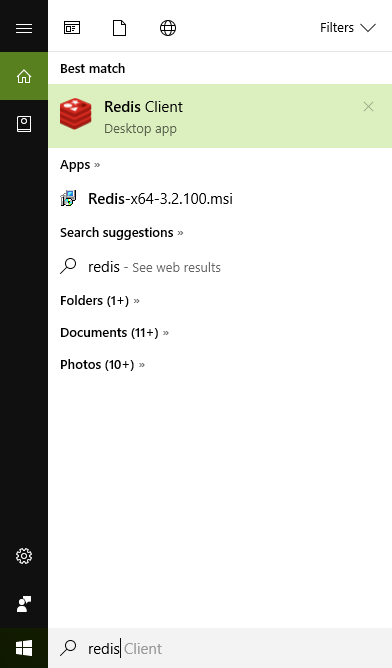
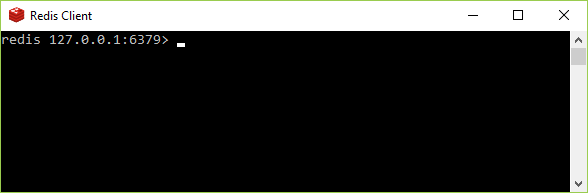
检查 Redis 是否已连接。
使用 PING 命令。
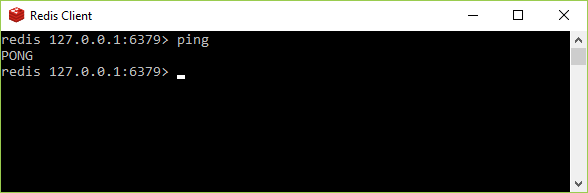
Redis 服务窗口也输出 1 个客户端已连接。
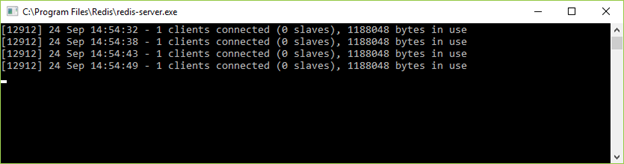
直接解压的方式安装 redis
首先下载 redis 安装包:https://github.com/MSOpenTech/redis/releases
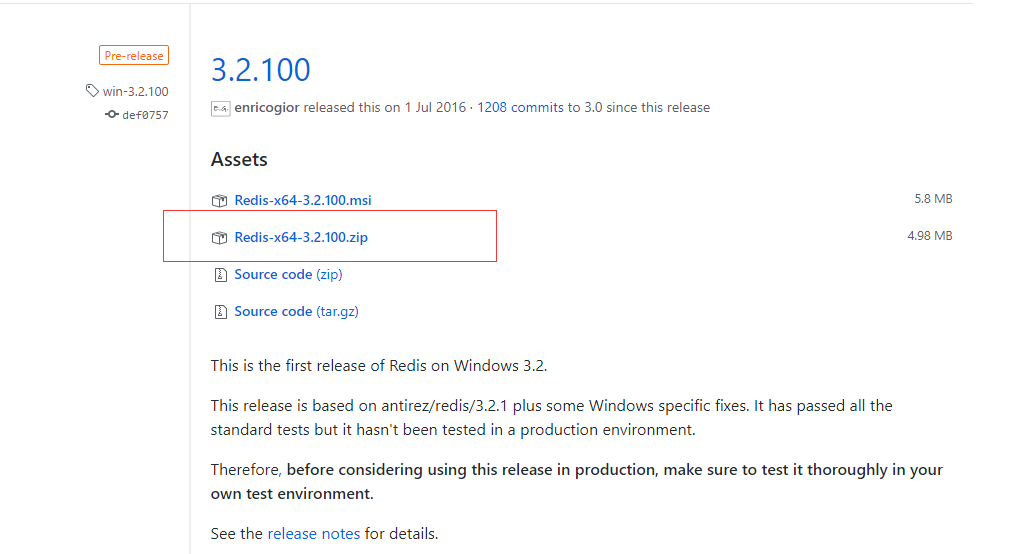
解压安装包到相应文件夹,任何盘符都行,例如 E:\tools\redis-3.2.100。
使用命令行启动 Redis 服务
运行 cmd,cd 进入对应目录 E:\tools\redis-3.2.100,执行:
redis-server.exe redis.windows.conf
*注:可以把 redis 的路径加到系统的环境变量里,这样就省得再输路径了,后面的那个 redis.windows.conf 可以省略,如果省略,会启用默认的参数。
输入之后会显示如下:

安装 redis 到 windows 服务
redis-server --service-install redis.windows.conf
查看 windows 服务是否加入:
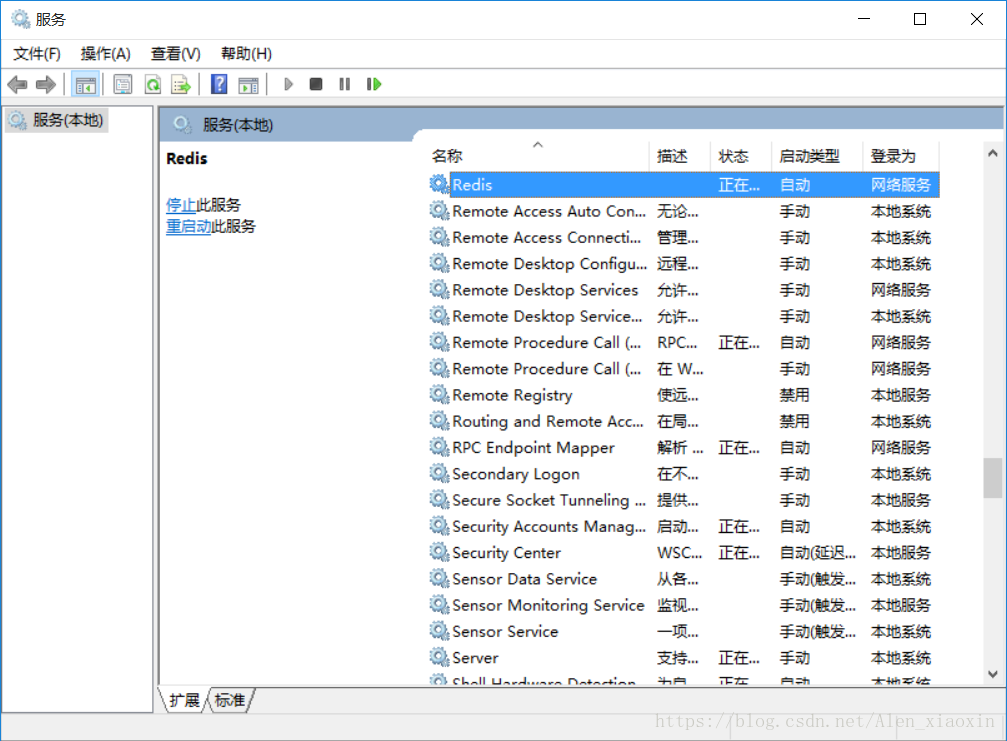
这时候先关闭打开的第一个 cmd 窗口,然后执行以下命令启动再次 redis:
redis-server --service-start
停止 redis 服务:
redis-server --service-stop
最后,测试一下 redis 是否能够正常使用:
切换到 redis 目录下:E:\tools\redis-3.2.100 下:
redis-cli.exe -h 127.0.0.1 -p 6379